夜間にコンピュータを使用する際、画面の明るさが目を疲れさせることがあります。Windows11には、このような問題を解決するための便利な機能が用意されています。それが「夜間モード」です。夜間モードを設定すると、画面の色温度が自動的に調整され、目の疲れを軽減することができます。本記事ではWindows11で夜間モードを設定する方法について詳しく解説します。
夜間モードの効果
夜間モードは、画面の色温度を自動的に調整する機能です。通常の明るい画面は、ブルーライトを放射しているため、夜間に使用すると目の疲れや睡眠の妨げになることがあります。しかし、夜間モードを設定すると画面の色温度が暖色系に調整され、ブルーライトの放射量が減少します。これにより目の疲れを軽減し、夜間の作業や閲覧をより快適にすることができます。
夜間モードの設定方法
Windows11で夜間モードを設定する方法は以下の通りです。
「設定」を開く: スタートメニューを開き、「設定」アイコンをクリックして設定を開きます。
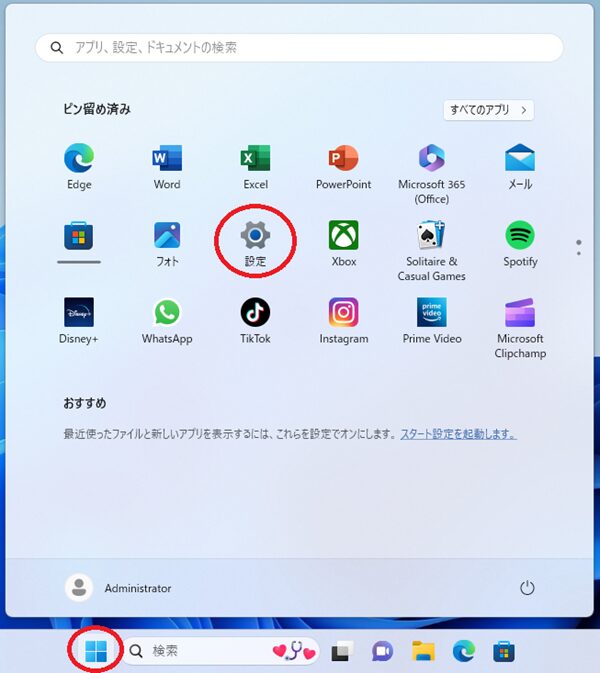
システムを選択する: 設定で「システム」を選択します。

ディスプレイを選択する: 「システム」ウィンドウで、右側のパネルから「ディスプレイ」を選択します。
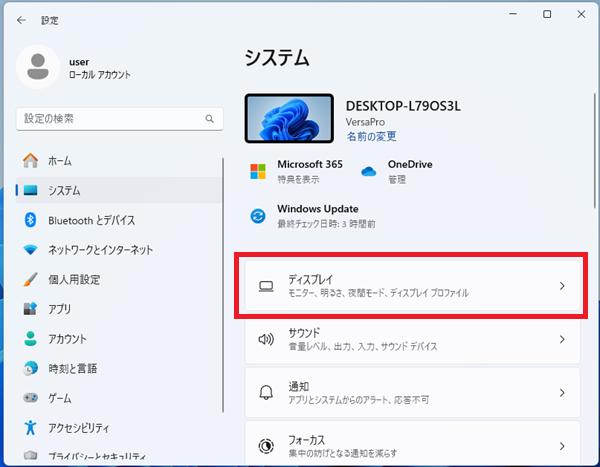
夜間モードを有効にする: 「ディスプレイ」設定画面で、「夜間モード」のスイッチをクリックして有効にします。
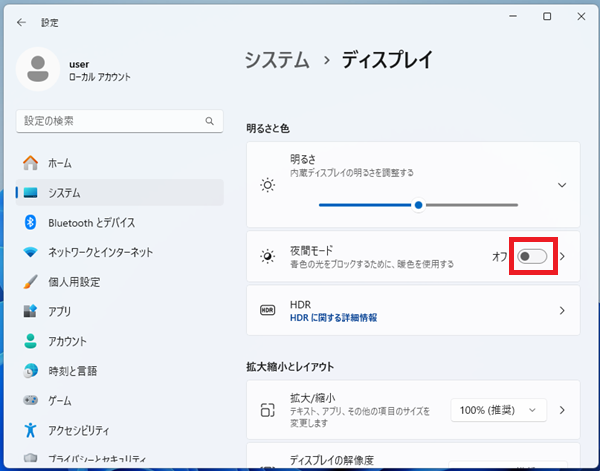
夜間モードのカスタマイズ: 必要に応じて、「>」をクリックして夜間モードのカスタマイズを行います。ここでは、自動的に夜間モードをオンにする時間帯や明るさのレベルを設定できます。
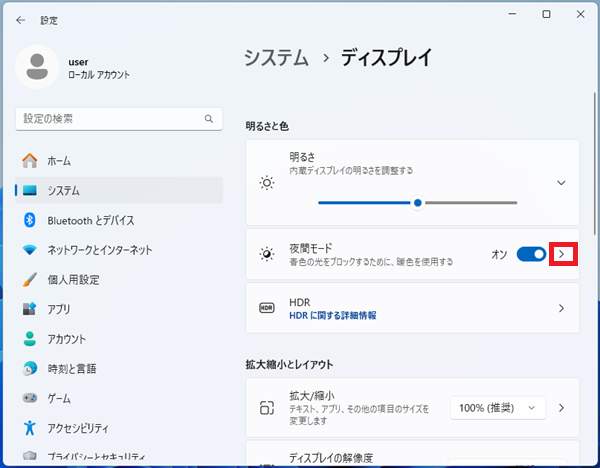
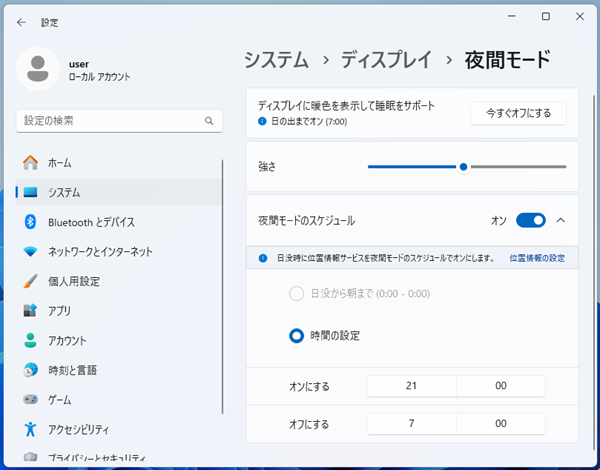
本記事では、Windows11で夜間モードを設定する方法について解説しました。夜間モードを有効にすることで、画面の明るさが自動的に調整され、目の疲れを軽減することができます。必要に応じて、上記の手順を参考にして夜間モードを設定し、快適な作業環境を構築してください。

